首先下载DockerToolbox.exe 安装完成以后
之前只写过docker file,没怎么接触过docker的环境安置,此次也算测验考试一下吧,首先下载DockerToolbox.exe
安置完成以后,启动脚本start.sh ,会默认去查抄版本,,如果是同时安置了virtualBox,建议从头启动一下,这块卡了很久,一直报启动vboxManage异常,找了半天原因。。。
这一步网上的说明还是很多的,docker的相关内容也不熟,不敢乱写额
执行下面的命令
docker run -d -p 8888:8888 --name="tensor" gcr.io/tensorflow/tensorflow
-p 8888:8888 指的是将本地的8888端口映射成docker镜像的8888端口,tensor容器内运行的Jupyter处事占用了8888端口,这个处事是一个网页版的编纂器,撑持上传、创建、改削、运行python措施。
--name 是镜像的名称
gcr.io/tensorflow/tensorflow 这个是官方给的tensorflow的镜像,已经集成了tensorflow以及tensorflow的相关依赖
初度运行会从处事器上下载对应的文件
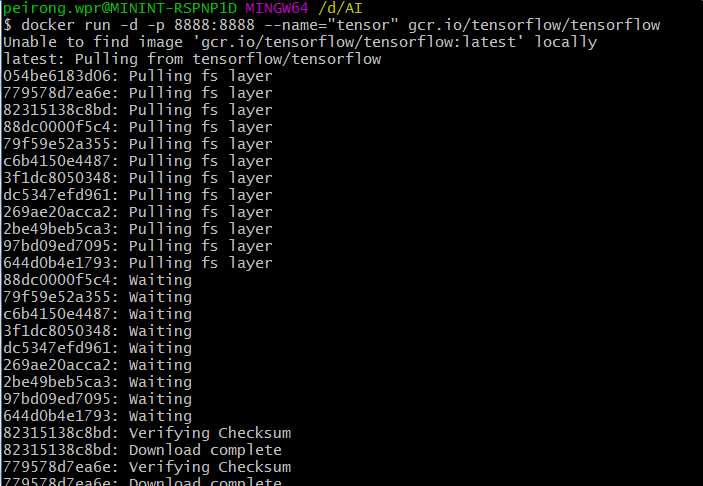
docker exec -i tensor bash
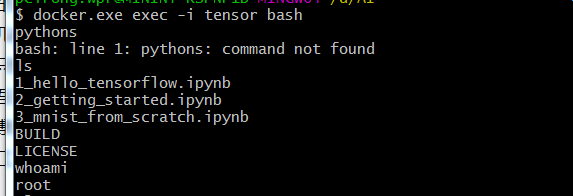
同时可以使用docker-machine命令来检察当前正在运行的docker处事器
docker-machine.exe ls

可以看到docker server的ip是192.1668.99.100
通过浏览器访谒:8888/tree?,是Jupyter处事,如下图:
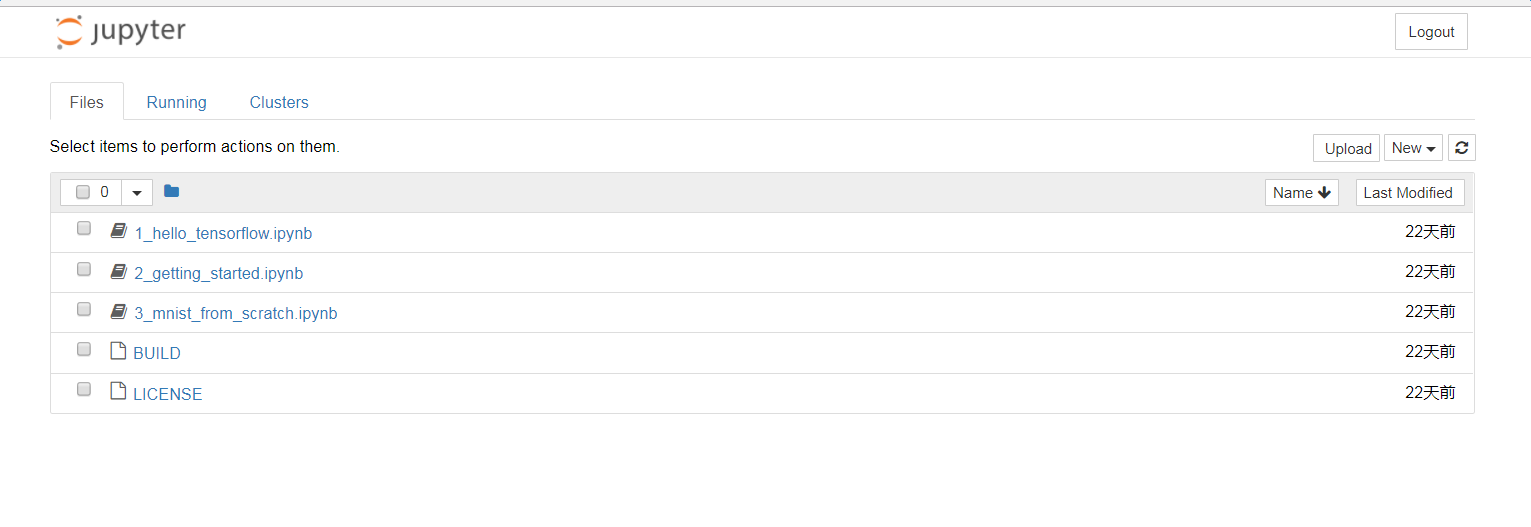
初度可能会需要口令,获取方法是:在容器的bash内执行:
jupyter notebook list
token即为口令,通过页面可以上传对应的python代码,然后在bash内执行检察效果
执行一个简单的措施操作jupyter来执行,新建一个措施
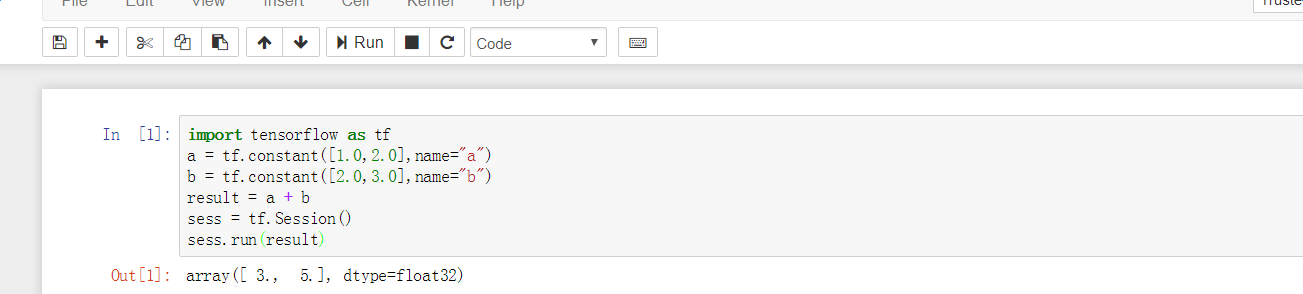
编写代码,点击run即可得到功效
温馨提示: 本文由Jm博客推荐,转载请保留链接: https://www.jmwww.net/file/35610.html

